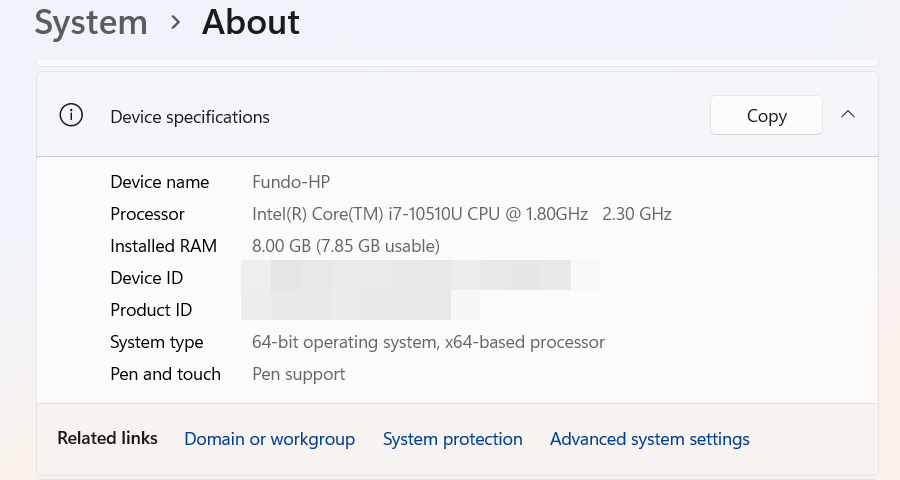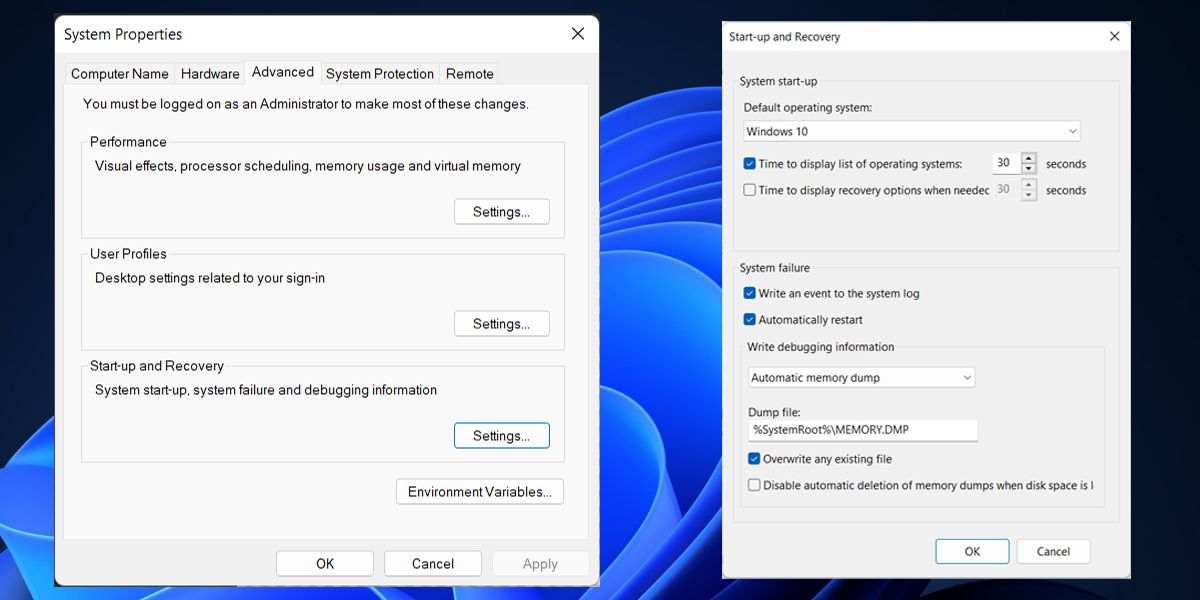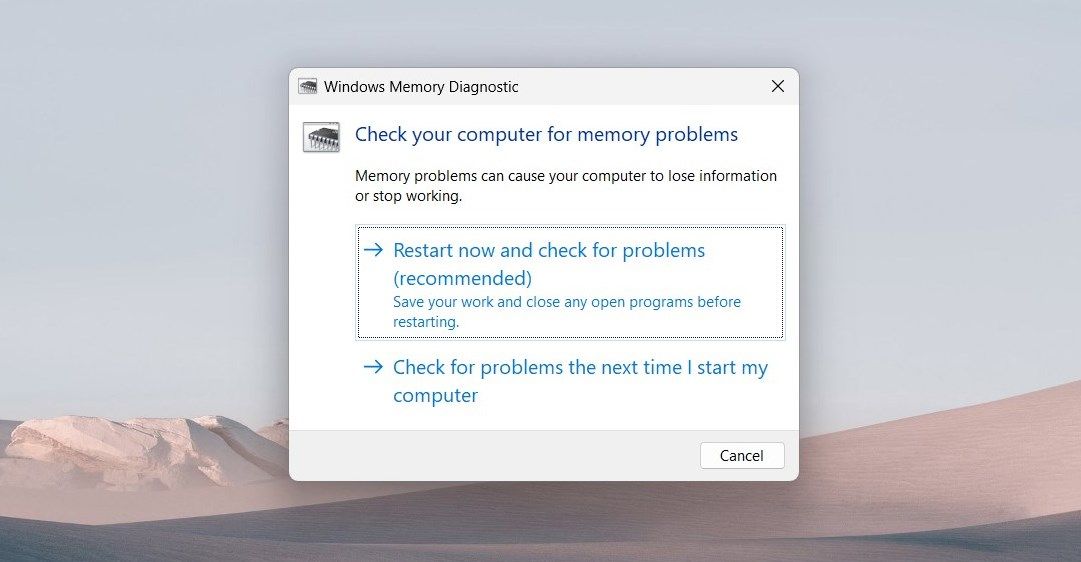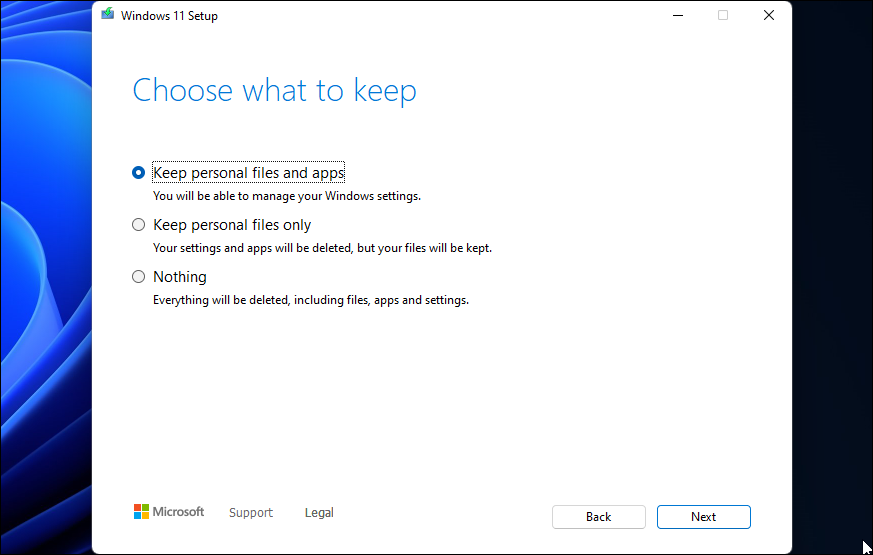.
Principais conclusões
- Primeiro, tente correções preliminares, como verificar a tomada, desconectar o hardware instalado recentemente, usar um ponto de restauração do sistema e verificar se há vírus.
- As etapas de solução de problemas mais complexas incluem desabilitar o recurso de reinicialização automática, evitar superaquecimento, verificar problemas de RAM e executar uma atualização local.
- Não tenha medo de entrar em contato com um profissional de reparo de computadores se você não for bom em verificar ou reparar problemas de hardware.
Se o seu PC com Windows 11 reiniciar aleatoriamente, você poderá interromper suas reuniões, perder o trabalho em andamento ou encerrar abruptamente sua sessão de jogo. Deixá-lo desmarcado pode até inutilizar o seu PC. Veja como consertar isso.
1. Comece com algumas correções preliminares
Talvez você precise tentar algumas etapas de solução de problemas mais envolvidas para chegar ao fundo desse problema. Mas antes que as coisas fiquem complicadas, você deve tentar essas correções rápidas para ver se elas resolvem o problema:
- Verifique a tomada: Se você estiver usando um desktop, as reinicializações constantes podem ser devido a uma tomada de parede com defeito. Flutuações podem causar reinicializações aleatórias se o seu computador não receber energia estável. Tente conectar o computador em uma tomada diferente e veja se ele continua reiniciando sozinho.
- Desconecte o hardware instalado recentemente: Se o problema começou logo após você instalar uma determinada peça de hardware, esse pode ser o problema. Remova-o primeiro e veja se o problema persiste.
- Experimente uma inicialização limpa: Quando você executa uma inicialização limpa no seu PC Windows, isso pode ajudar a isolar aplicativos e programas de terceiros que causam problemas como reinicializações aleatórias.
- Verificar vírus: Reinicializações aleatórias podem ser um sinal de infecção por malware, especialmente se forem acompanhadas por outros sinais, como desempenho lento do sistema e travamentos frequentes de aplicativos. Tente escanear seu PC em busca de malware para corrigir o problema.
- Corrigir problemas de arquivos do sistema: Arquivos de sistema corrompidos ou ausentes podem fazer seu PC reiniciar aleatoriamente. Felizmente, o Windows tem ferramentas como SFC e DISM que podem ajudar você a consertá-los.
- Use um ponto de restauração do sistema: configurações de sistema mal configuradas podem causar reinicializações aleatórias. Se você configurou seu PC para usar o recurso de restauração do sistema, ative o ponto de restauração do sistema mais recente. Isso pode retornar seu computador a um estado de funcionamento perfeito e eliminar o problema.
- Atualize seu driver gráfico: Um driver defeituoso pode entrar em conflito com configurações importantes do sistema no seu PC, fazendo com que ele reinicie constantemente. Seu computador pode parar de fazer isso se você encontrar e substituir o driver problemático.
- Desinstalar atualizações do Windows: As reinicializações aleatórias começaram após a instalação do Windows Update? Por mais que as atualizações ajudem o seu computador, às vezes elas podem apresentar problemas se contiverem bugs. Portanto, enquanto espera a Microsoft consertar isso, tente desinstalar as atualizações problemáticas.
2. Desligue a reinicialização automática
Se você não consegue identificar por que o seu PC reinicia aleatoriamente, você pode tentar desligar o recurso de reinicialização automática. No entanto, esta não deve ser uma solução a longo prazo, pois evita que o computador reinicie em caso de falha do sistema, o que pode causar outros problemas a longo prazo. No entanto, desabilitar o recurso de reinicialização automática pode ajudar o computador a permanecer ligado por tempo suficiente para tentar o restante das etapas de solução de problemas.
Para desativar o reinício automático, pressione Ganhar + eu para iniciar as Configurações. Em seguida, vá para Sistema > Sobre e clique Configurações avançadas do sistema no Links Relacionados seção.
No Propriedades do sistema janela, selecione o Avançado tab e clique Configurações no Inicialização e recuperação seção. No Falha de sistema seção, desmarque Reiniciar automaticamente e clique OK para aplicar as alterações.
Após a solução de problemas, lembre-se de habilitar o recurso de reinicialização automática novamente, pois isso ajudará a alertá-lo sobre problemas futuros.
3. Certifique-se de que seu computador não esteja superaquecendo
Se o seu computador com Windows 11 continua reiniciando ao jogar um videogame com muitos gráficos ou ao usar um software de design, seu hardware pode estar esquentando demais. Na maioria das vezes, a temperatura da CPU ou GPU fica muito alta, e o Windows precisa reiniciar o sistema para proteger o hardware.
Geralmente, o hardware superaquece quando você executa muitos aplicativos no seu computador e usa muitos dos seus recursos. Você pode verificar a temperatura da CPU e, se ela parecer fria o suficiente, dar uma olhada na temperatura da GPU também.
Se você notar que seu hardware está atingindo altas temperaturas assim que você liga o computador, pode ser que o sistema de resfriamento esteja com defeito. Nesse caso, você deve levá-lo a um serviço profissional e consertá-lo para evitar danos permanentes.
4. Pare de fazer overclock no seu computador
O overclock do seu computador leva o hardware de RAM, CPU ou GPU além do seu limite. Embora possa proporcionar melhor desempenho geral, danificará o computador e aumentará a temperatura do hardware, especialmente se você não tiver atualizado o sistema de refrigeração.
Se o seu sistema reiniciar aleatoriamente, você deverá revertê-lo ao estado original desinstalando qualquer software de overclock. Se você não deseja atualizar seu hardware, talvez seja necessário considerar se vale a pena fazer overclock.
5. Verifique a fonte de alimentação
Uma unidade de fonte de alimentação (PSU) com defeito, incapaz de fornecer uma tensão estável, pode levar a reinicializações aleatórias. Mesmo se você estiver usando uma fonte de alimentação ininterrupta, seu computador poderá reiniciar devido a um no-break ou bateria com defeito.
Se você instalou luzes RGB e elas parecem piscar, pode ser um sinal de que é preciso atualizar a fonte de alimentação do seu computador, pois as luzes são facilmente influenciadas por flutuações de voltagem. Antes de trocar a fonte de alimentação, dê uma olhada na fiação para ter certeza de que um fio com defeito não é o motivo do Windows 11 reiniciar aleatoriamente.
6. Verifique se há problemas de memória
Se sua RAM estiver com defeito, seu PC pode reiniciar aleatoriamente. Felizmente, você pode executar a ferramenta Windows Memory Diagnostic para identificar quaisquer problemas.
Para fazer isso, pressione Vitória + R para abrir a caixa de diálogo Executar, digite MdSched na caixa de texto e clique em OK para iniciar o Diagnóstico de Memória do Windows. Em seguida, clique em Reinicie agora e verifique se há problemas (recomendado) para que a ferramenta comece a verificar sua RAM.
O Windows irá então verificar a RAM do seu computador e, dependendo dos erros que a ferramenta descobrir, pode ser necessário solucionar problemas dos sticks de RAM.
Se você não é bom com hardware, talvez seja necessário chamar um profissional para dar uma olhada. As soluções possíveis incluem reinserir a RAM ou testar os sticks de RAM individualmente e substituir os problemáticos.
7. Execute uma atualização no local
Se você chegou a este ponto, as outras etapas de solução de problemas provavelmente não funcionaram. A reinstalação do Windows pode corrigir problemas importantes do sistema que podem estar por trás do problema.
Uma reinstalação pode resultar na perda de todos os seus aplicativos, arquivos e configurações pessoais. No entanto, há uma maneira de evitar isso: executar uma atualização no local.
A beleza disso é que também atualizará o Windows para a versão mais recente. Isso lhe dará acesso a todos os recursos mais recentes, correções de bugs e melhorias de desempenho que vêm com ele.
8. Verifique se há mais problemas de hardware
Se o seu PC reiniciar aleatoriamente após executar todas as etapas de solução de problemas acima, pode haver um problema de hardware mais profundo. Além de remover o hardware instalado recentemente, verificar a fonte de alimentação e verificar se há problemas na RAM, você também deve verificar se há falhas na unidade de armazenamento e na placa gráfica do computador. Se estiverem com defeito, podem desencadear reinicializações aleatórias.
Você também pode precisar ligar para um profissional de hardware de computador para verificar se há problemas na placa-mãe. Eles podem detectar problemas como curto-circuito e componentes soltos ou danificados.
Durante tudo isso, lembre-se de ser paciente e seguir as etapas de solução de problemas uma por uma. Provavelmente, você pode resolver esse problema sozinho. Se não conseguir consertar, talvez queira entrar em contato com o Suporte da Microsoft para obter assistência. E se você descobrir que o computador é o problema e está na garantia, pode entrar em contato com a loja onde o comprou para um conserto ou substituição.
.